Come disconnettere i dispositivi dall'account Telegram
Varie / / June 01, 2022
Dopo WhatsApp, Telegram è senza dubbio una delle app di messaggistica più utilizzate a livello globale. Funziona su ogni dispositivo: telefono, tablet e computer. Telegram offre diverse funzionalità interessanti come creare sondaggi all'interno di gruppi, condividere lo schermo mentre si partecipa a una videochiamata o impostare suoni di notifica personalizzati per i contatti individuali.

Telegram ti consente anche di controllare quali dispositivi possono o non possono utilizzare il tuo account. Questo post ti mostrerà come disconnettersi dai dispositivi dal tuo account Telegram.
Puoi gestire facilmente tutti i dispositivi collegati al tuo Conto Telegram. Puoi rimuovere un vecchio dispositivo che è rimasto inattivo per molto tempo. Per proteggere le tue chat da qualcuno che ha accesso al tuo telefono, tablet o computer, puoi rimuovere quel dispositivo collegato al tuo account Telegram. Lascia che ti mostriamo il processo.
Disconnetti il dispositivo da Telegram su iPhone
Prima di iniziare, assicurati che il tuo iPhone esegua l'ultima versione di Telegram. Controlla l'App Store per gli aggiornamenti.
Scarica Telegram per iPhone
Dopo aver aggiornato l'app Telegram all'ultima versione, segui questi passaggi.
Passo 1: Apri l'app Telegram su iPhone.

Passo 2: Tocca l'icona Impostazioni nell'angolo in basso a destra.
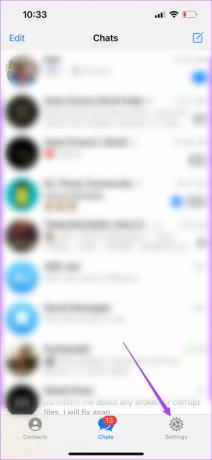
Passaggio 3: Tocca l'opzione Dispositivi.
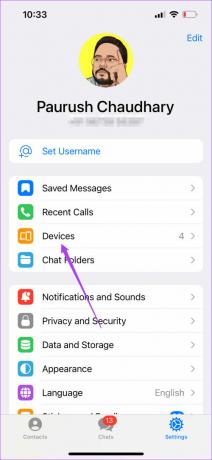
Tutti i dispositivi che utilizzano il tuo account Telegram appariranno sul tuo schermo.
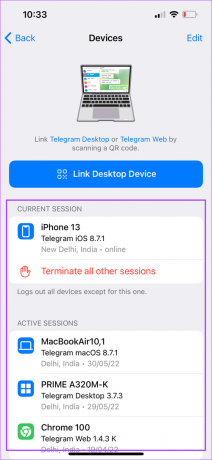
Passaggio 4: Scorri verso il basso e cerca il dispositivo di cui desideri effettuare il logout.
Passaggio 5: Tocca il nome del dispositivo.
Passaggio 6: Tocca Termina sessione per rimuoverlo dal tuo account Telegram.
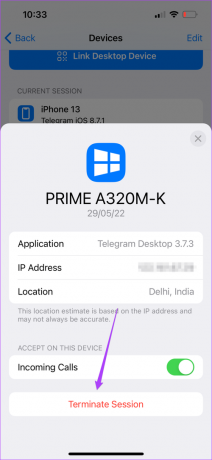
Se vuoi semplicemente smettere di ricevere chiamate Telegram su questo dispositivo, tocca l'interruttore per disabilitare le chiamate in arrivo.

Esci dal dispositivo in Telegram su Android
Il processo di disconnessione dei dispositivi collegati al tuo account Telegram da Android è leggermente diverso. Prima di iniziare, assicurati di aggiornare all'ultima build dal Play Store per sincronizzare tutti i tuoi messaggi con il tuo account.
Scarica Telegram per Android
Segui questi passi.
Passo 1: Apri l'app Telegram sul tuo Android.

Passo 2: Tocca l'icona del menu Hamburger nell'angolo in alto a sinistra.
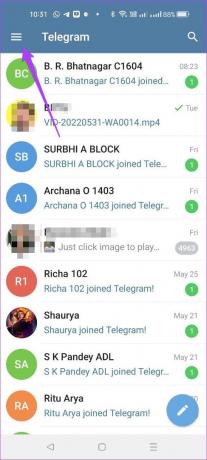
Passaggio 3: Tocca Impostazioni.
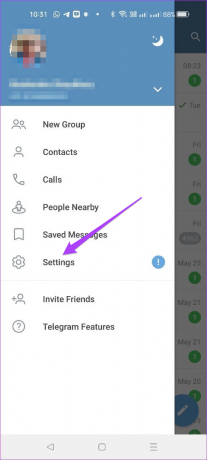
Passaggio 4: Nel menu Impostazioni, scorri verso il basso e seleziona Dispositivi.
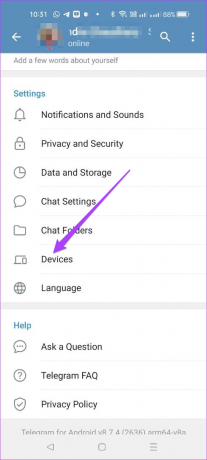
Tutti i tuoi dispositivi collegati al tuo account Telegram verranno visualizzati sullo schermo.
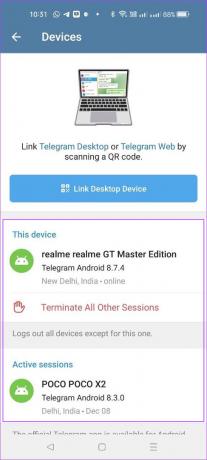
Passaggio 5: Tocca il nome del dispositivo che desideri disconnettere dal tuo account Telegram.
Passaggio 6: Tocca Termina sessione.
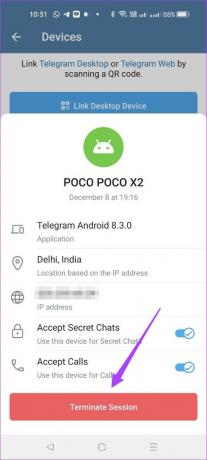
Se desideri rimuovere l'accesso per ricevere chiamate e accettare chat segrete, tocca l'interruttore accanto alla tua opzione preferita per disabilitare la funzione.
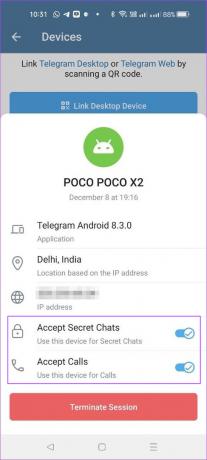
Disconnetti il dispositivo in Telegram su Mac
Telegram offre un'app desktop dedicata per gli utenti Mac. Se vuoi evitare di usare il telefono, scarica l'app dal Mac App Store. Le app desktop ti consentono anche di accettare chiamate audio e video, il che è un grande vantaggio.
Prima di procedere, assicurati di utilizzare l'ultima versione dell'app sul tuo Mac.
Scarica Telegram per Mac
Segui questi passi.
Passo 1: Premi Comando + Barra spaziatrice, digita Telegrammae premere Invio.
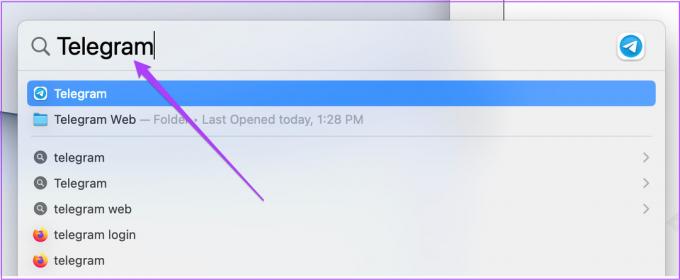
Passo 2: Una volta aperta l'app, fai clic sull'icona Impostazioni.

Passaggio 3: Clicca su Sessioni attive dal menu a sinistra.
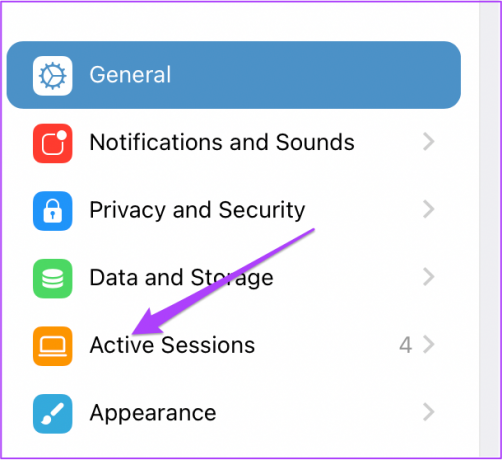
Tutti i tuoi dispositivi che utilizzano il tuo account Telegram appariranno nella sezione Sessioni attive. Fare clic sul nome del dispositivo di cui si desidera effettuare il logout.

Passaggio 4: Fare clic su Termina sessione in basso per disconnettersi dal dispositivo.

Puoi anche scorrere verso il basso e scegliere di disabilitare l'accesso alle nuove chat segrete o alle chiamate in arrivo per quel dispositivo.

Disconnetti il dispositivo in Telegram su Windows
Gli utenti Windows possono anche scaricare l'app Telegram Messenger dedicata dal Microsoft Store. Prima di procedere, assicurati di utilizzare la versione più recente dell'app.
Scarica Telegram per Windows
Segui questi passi.
Passo 1: Apri l'app Telegram sul tuo computer.
Passo 2: Fai clic sulle tre linee verticali o sull'icona del menu dell'hamburger nell'angolo in alto a sinistra.
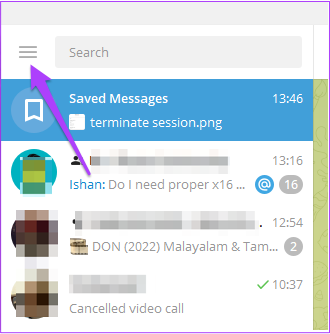
Passaggio 3: Fare clic su Impostazioni dal menu a sinistra.
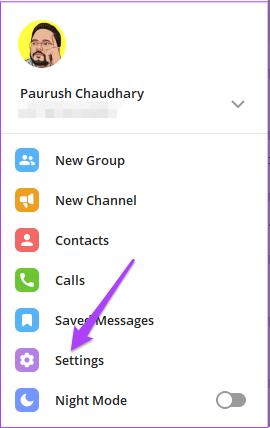
Passaggio 4: Seleziona Privacy e sicurezza.
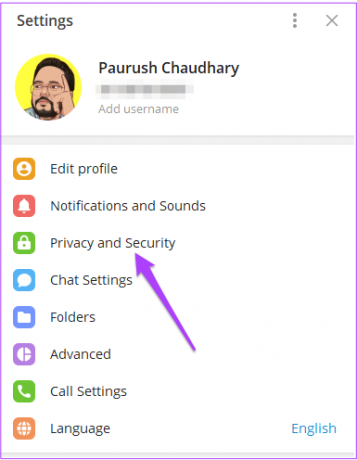
Passaggio 5: Seleziona Mostra tutte le sessioni.
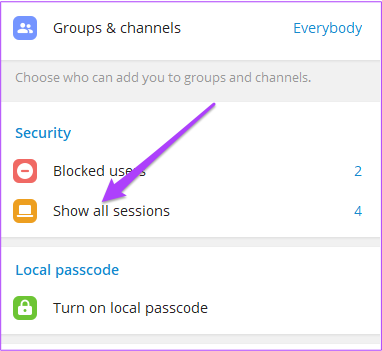
Riceverai un elenco di tutti i dispositivi attivi collegati al tuo account. Fai clic sul nome del dispositivo che desideri disconnettere dal tuo account Telegram.
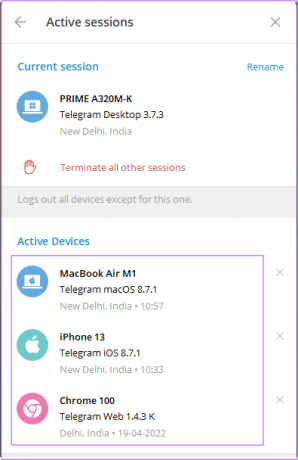
Passaggio 6: Fare clic su Termina sessione.
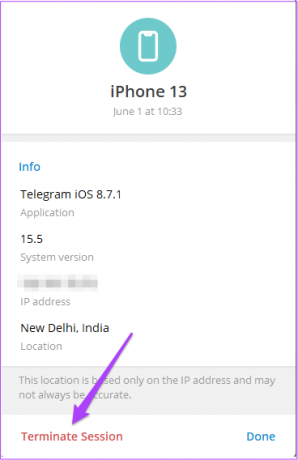
Disconnetti il dispositivo in Telegram Web
Per coloro che non vogliono installare o utilizzare l'app dedicata sul proprio computer, è possibile effettuare il logout dai propri dispositivi anche con Telegram Web. L'interfaccia riceve regolarmente aggiornamenti automatici. Segui questi passi.
Passo 1: Apri Telegram web in un browser web.
Visita Telegram Web

Passo 2: Accedi al tuo account scansionando il codice QR o inserendo il tuo numero di telefono collegato all'account Telegram.
Passaggio 3: Dopo aver effettuato l'accesso, fai clic sull'icona del menu Hamburger nell'angolo in alto a sinistra.
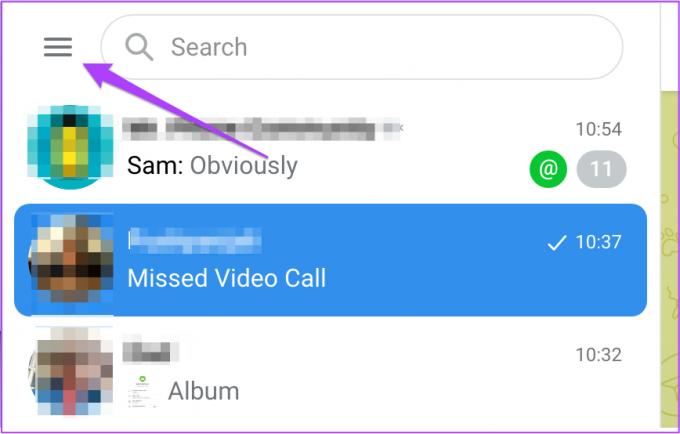
Passaggio 4: Fare clic su Impostazioni.
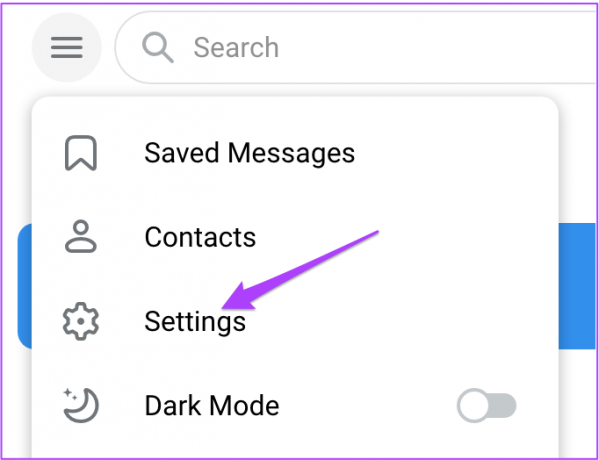
Passaggio 5: Scorri verso il basso e fai clic su Dispositivi.
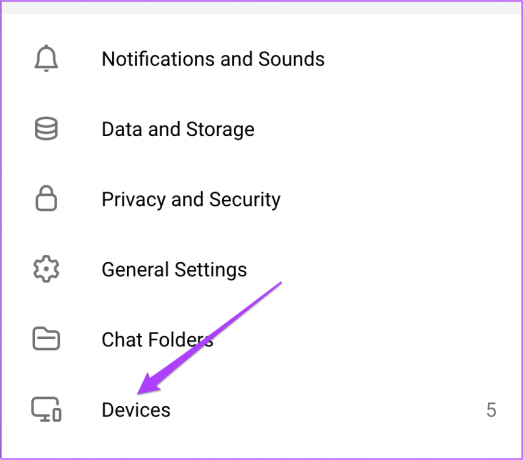
Passaggio 6: Fare clic sul nome del dispositivo dall'elenco di cui si desidera effettuare il logout.

Passaggio 7: Fare clic sull'opzione Termina nella richiesta per rimuoverla.
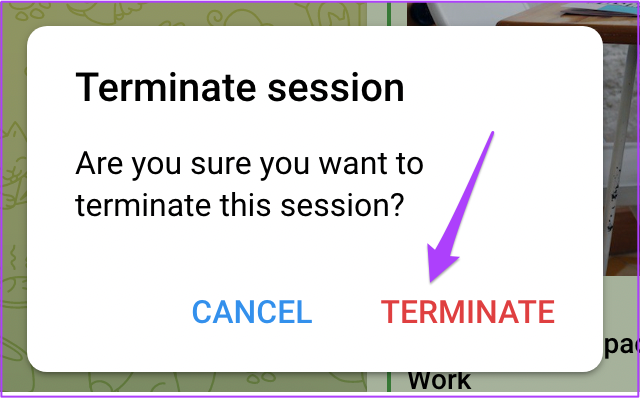
Controlla la gestione dei dispositivi su Telegram
Puoi facilmente utilizzare questa funzione di Telegram su qualsiasi dispositivo per controllare tutti i dispositivi utilizzando il tuo account. Ciò proteggerà la tua privacy e ti aiuterà a rimuovere facilmente i dispositivi utilizzati in precedenza.
Ultimo aggiornamento il 01 giugno 2022
L'articolo sopra può contenere link di affiliazione che aiutano a supportare Guiding Tech. Tuttavia, non pregiudica la nostra integrità editoriale. Il contenuto rimane imparziale e autentico.



